Le bouton Trump
Composants et fournitures
 |
| × | 1 |
Applications et services en ligne
 |
| |||
 |
|
À propos de ce projet
Présentation
Nous avons tous entendu parler du bouton utilisé par Trump pour commander un Coca light, n'est-ce pas ? (http://time.com/4758059/donald-trump-coke-nuclear-button/)
Eh bien, nous avons pensé que nous pourrions construire une meilleure version en utilisant le réseau Sigfox. Tout ce dont vous avez besoin est un bouton encombrant, une carte Arduino MKRFox1200 et un compte Twilio pour envoyer le SMS.
Qu'est-ce que Sigfox ?
Sigfox fournit un réseau global, simple et économe en énergie pour l'Internet des Objets. Le réseau Sigfox est actuellement disponible ou en cours de déploiement dans 32 pays. Le réseau complète les systèmes à large bande passante existants en fournissant une transmission bidirectionnelle économique, à faible consommation de petites quantités de données sur de longues distances. La technologie Sigfox est prise en charge par des centaines de partenaires matériels et de solutions.
1. Configuration matérielle requise
- Arduino MKRFox1200
- Un gros bouton
- Batterie LiPo ou 2 piles AA/AAA
- Un bouton poussoir
- autocollant thethings.io
- Et bien sûr un masque Trump
Nous utilisons un interrupteur à bouton-poussoir connecté aux broches 7 et GND de l'Arduino. En état normal, l'interrupteur est fermé. En appuyant sur le bouton, l'interrupteur s'ouvre. L'état du commutateur peut facilement être inversé dans le code Arduino.


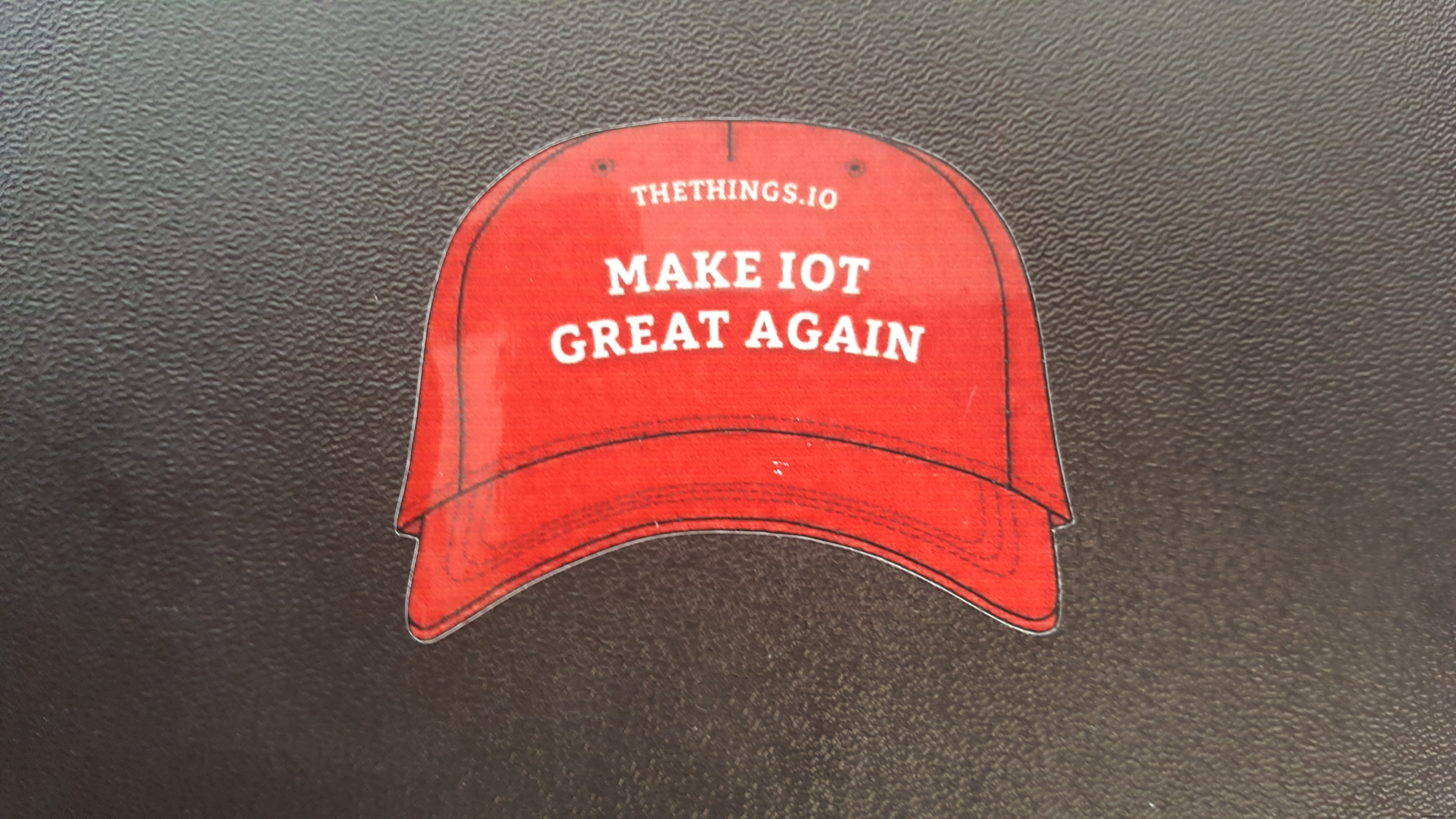

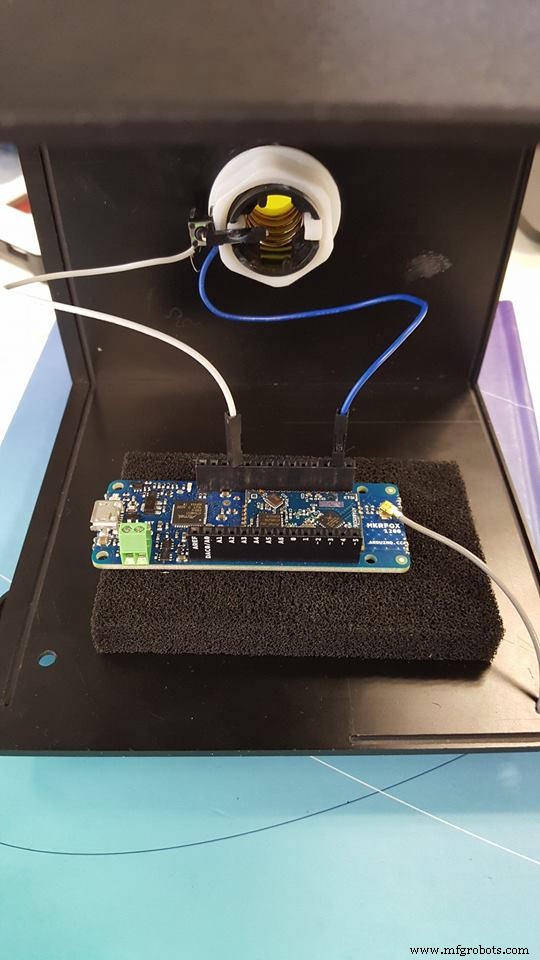


2. Code Arduino
Vous pouvez récupérer le code Arduino sur GitHub :https://github.com/aureleq/TrumpButton
Nous utilisons la bibliothèque basse consommation pour mettre la carte en veille profonde. Une interruption est utilisée pour réveiller la carte et envoyer un message Sigfox :
// attachez la broche du commutateur et activez l'interruption sur l'événement de montée de tension pinMode (SWITCH_PIN, INPUT_PULLUP); LowPower.attachInterruptWakeup (SWITCH_PIN, bouton enfoncé, RISING); // le commutateur est fermé par défaut, ouvert en appuyant sur la boucle buttonvoid () { // Veille jusqu'à ce qu'un événement soit reconnu LowPower.sleep (); // si nous arrivons ici, cela signifie qu'un événement a été reçu Serial.println("Bouton poussé!"); retard (100); sendString(charge utile);}
3. Twilio
- Inscrivez-vous gratuitement ici
- Ajoutez un nouveau numéro dans les "Identifiants d'appelant vérifiés" (numéro de téléphone pour recevoir la notification)
- Prenez note de votre numéro de téléphone généré Twilio , SID DU COMPTE et TOKEN d'autorisation :
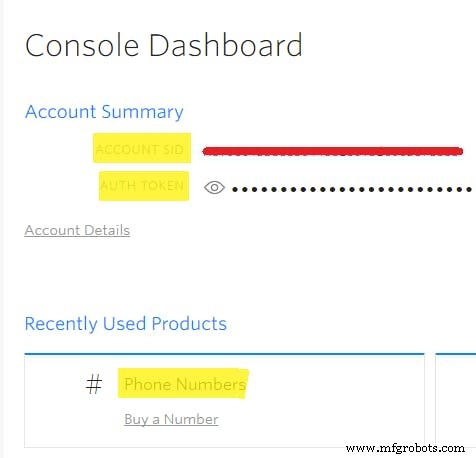
4. Configuration du rappel Sigfox
- Connectez-vous à votre compte principal Sigfox. Si vous n'avez pas enregistré votre carte Arduino, vous pouvez l'activer ici :https://backend.sigfox.com/activate/
- Sélectionnez le Type d'appareil de votre appareil Arduino. Lien vers le Type d'appareil est disponible sous la rubrique Informations catégorie.
Créez un nouveau rappel personnalisé avec les paramètres suivants :
- Tapez :
DONNÉES UPLINK
- Chaîne :
URL
- Modèle d'URL :
https://[AccountSID] :[AuthToken]]@api.twilio.com/2010-04-01/Accounts/[AccountSID]/Messages.json
- Utiliser la méthode HTTP :
POST
- Type de contenu :
application/x-www-form-urlencoded
- Corps :
From=[YourTwilioPhonenumber]]&To=[PhoneNumber]&Body=covfefe !
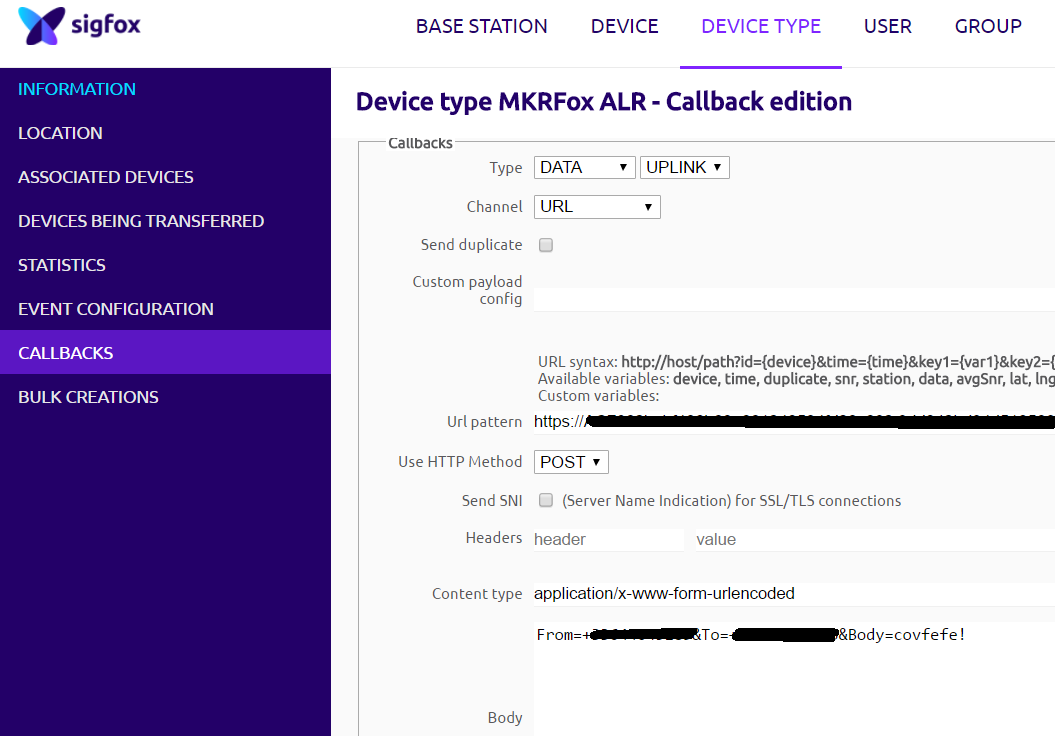
Le SMS covfefe ! sera envoyé à chaque pression sur le bouton.
5. Validation
Appuyez fermement sur le bouton et attendez que le majordome vous apporte un verre !

Code
- Code source Arduino
Code source ArduinoArduino
/* * @aureleq * * Description :Envoie un message Sigfox lorsque vous appuyez sur un bouton * Le bouton doit être câblé entre GND et la broche 7 par défaut * Des interruptions sont utilisées pour activer le mode basse consommation. * Comme la carte est en mode veille la plupart du temps, une réinitialisation de la carte doit être effectuée pour télécharger un nouveau croquis (appuyez deux fois sur le bouton de réinitialisation)*/#include#include const uint8_t SWITCH_PIN =7;const String payload ="COKE NOW!";const uint8_t debug =false;void setup() { if (debug ==true) { Serial.begin(9600); tandis que (!Série) {}; } if (!SigFox.begin()) { Serial.println("Erreur de bouclier ou non présente!"); retourner; } // Activer le débogage et désactiver le sommeil profond automatique // Commentez cette ligne lors de l'envoi de votre projet :) //SigFox.debug(); Serial.println("Bouclier Sigfox détecté"); ID de chaîne =SigFox.ID(); Serial.println("ID =" + ID); retard (100); // Envoie le module au sommeil le plus profond SigFox.end(); // attachez la broche du commutateur et activez l'interruption sur l'événement de montée de tension pinMode (SWITCH_PIN, INPUT_PULLUP); LowPower.attachInterruptWakeup (SWITCH_PIN, bouton enfoncé, RISING); // le commutateur est fermé par défaut, ouvert en appuyant sur le bouton}void loop(){ // Sleep jusqu'à ce qu'un événement soit reconnu LowPower.sleep(); // si nous arrivons ici, cela signifie qu'un événement a été reçu Serial.println("Bouton poussé!"); retard (100); sendString(payload);}void sendString(String str) { // Démarrer le module SigFox.begin(); // Attendre au moins 30mS après la première configuration (100mS avant) delay(100); // Efface toutes les interruptions en attente SigFox.status(); retard(1) ; SigFox.beginPacket(); SigFox.print(str); int ret =SigFox.endPacket(); // envoie le tampon au réseau SIGFOX if (ret> 0) { Serial.println("Pas de transmission"); } else { Serial.println("Transmission ok"); } Serial.println(SigFox.status(SIGFOX)); Serial.println(SigFox.status(ATMEL)); SigFox.end();}bouton voidPressed() {}
Github
https://github.com/aureleq/TrumpButtonProcessus de fabrication
- Bouton
- Le réseau privé s'appuie sur le réseau public Sigfox
- Variation des lumières avec PWM à l'aide du bouton-poussoir
- Capturer les gouttes d'eau avec Arduino
- Giftduino - Le coffret cadeau Arduino parfait
- Comment créer un bouton de clavier personnalisable personnalisable
- Comment mesurer la masse de la Terre à l'aide d'Arduino
- Utilisation du capteur cardiaque portable MAX30100 avec Arduino
- Bande de santé - Un assistant intelligent pour les personnes âgées



